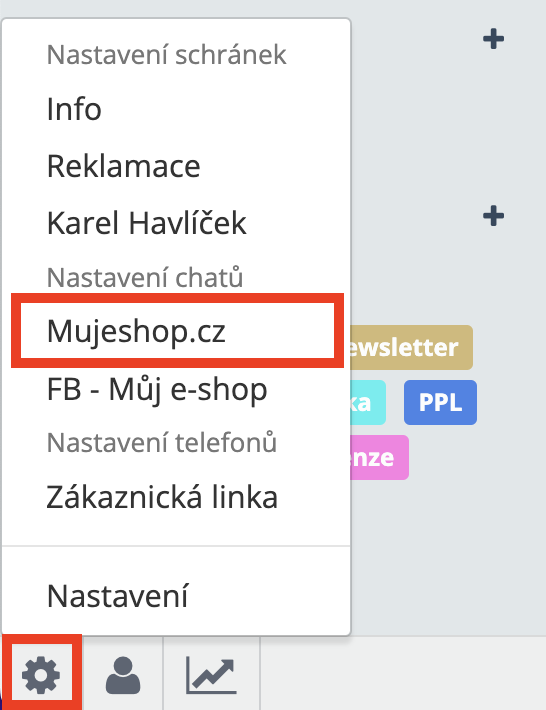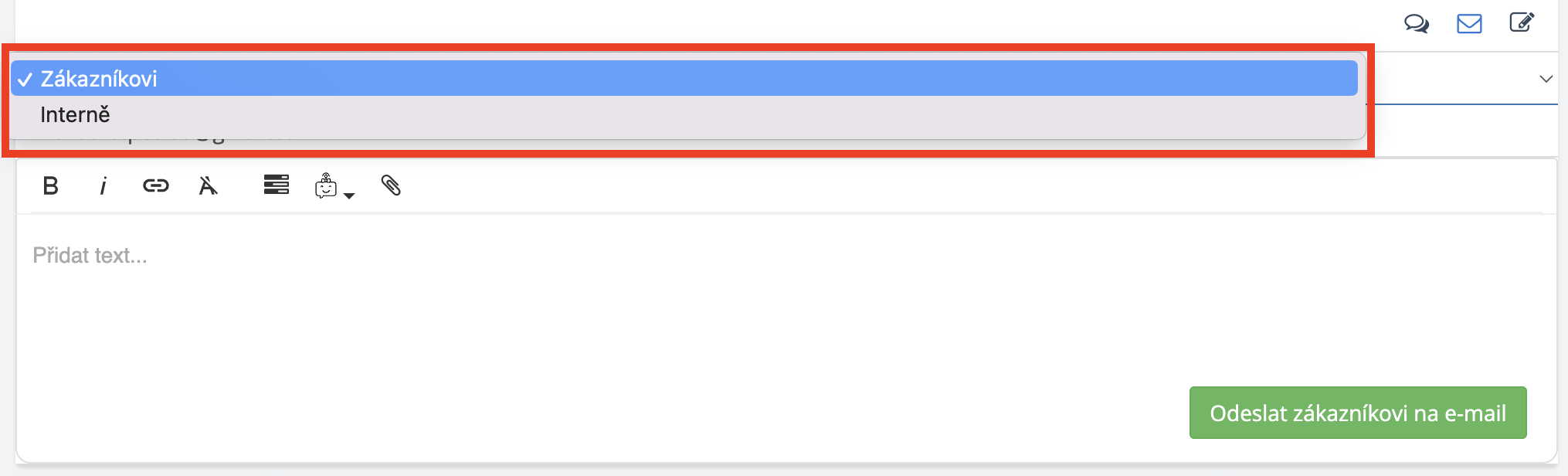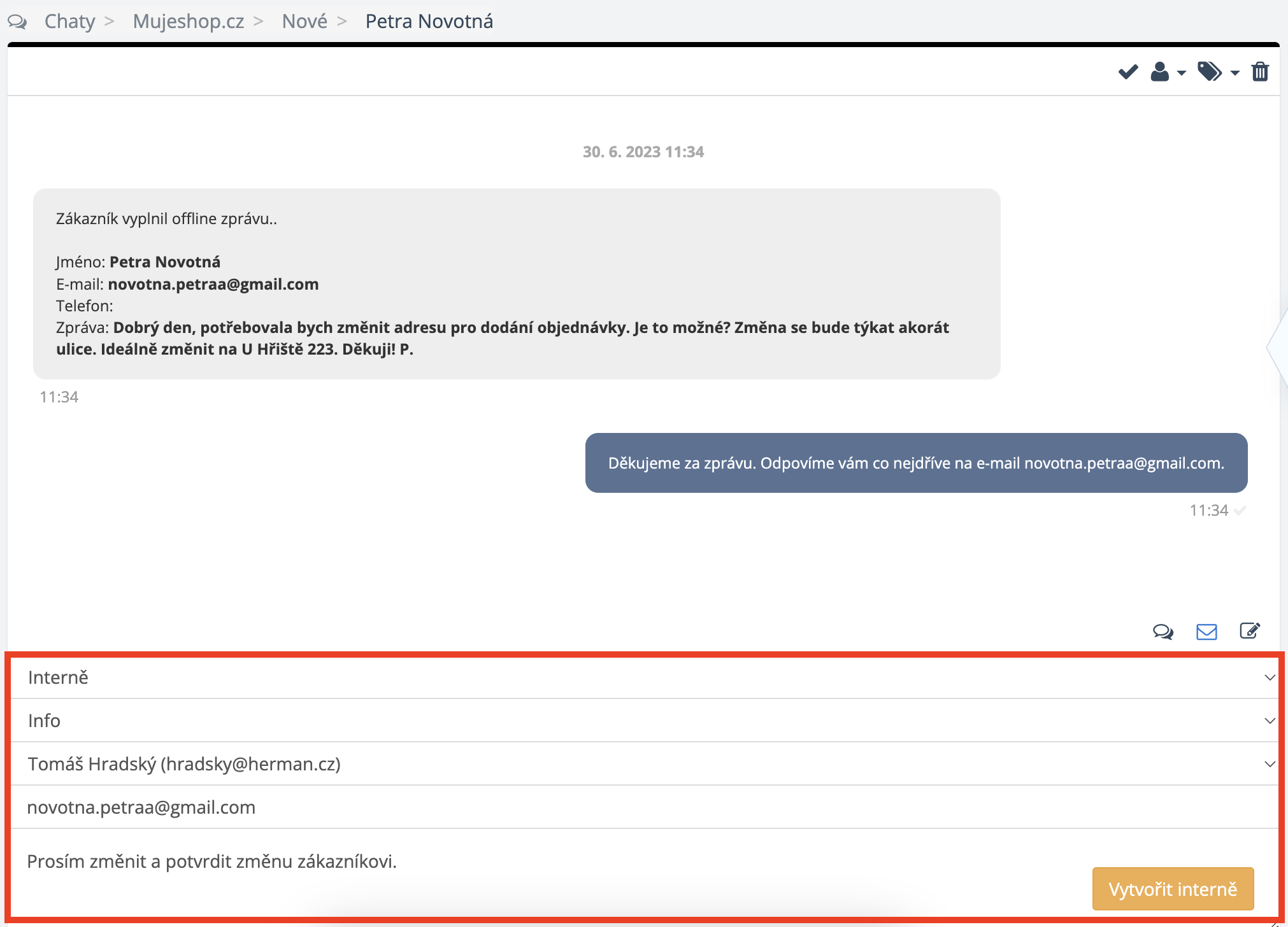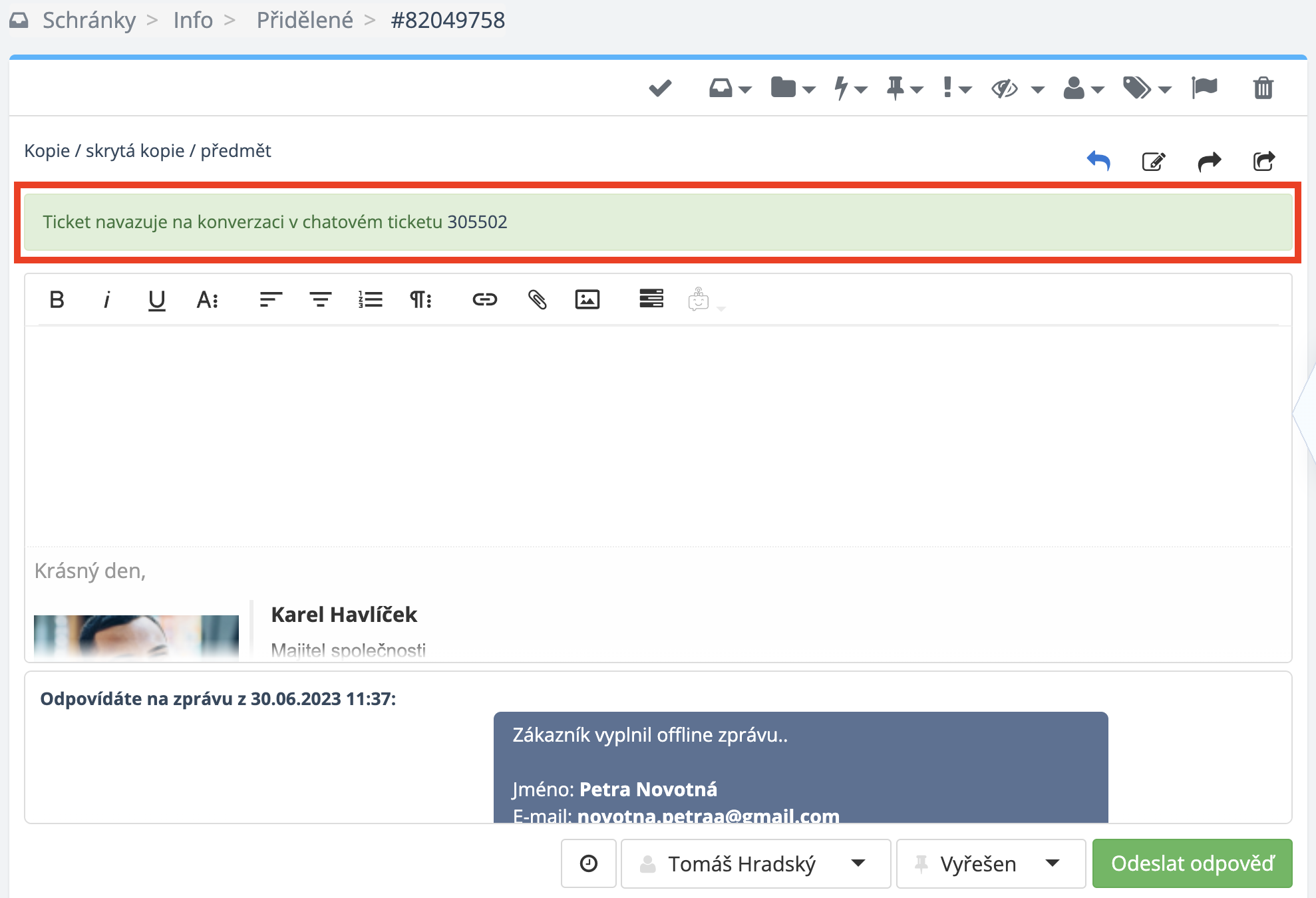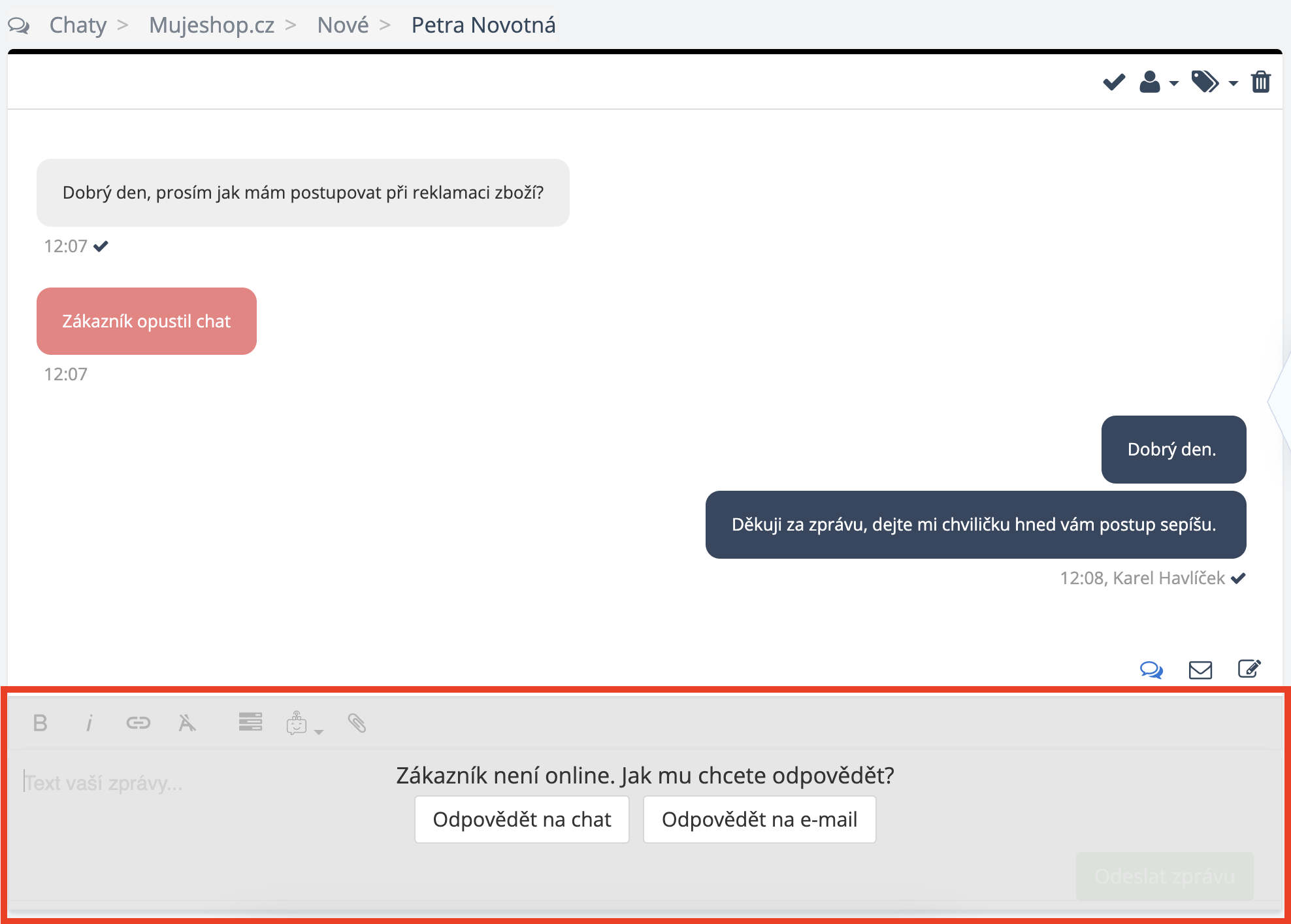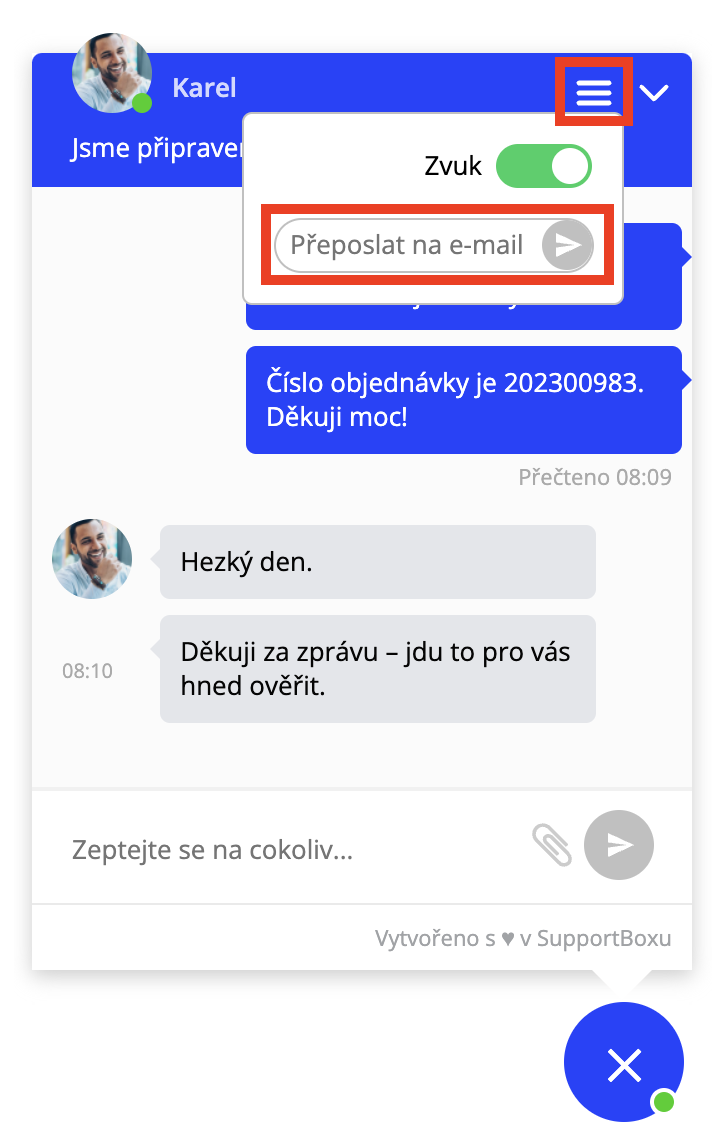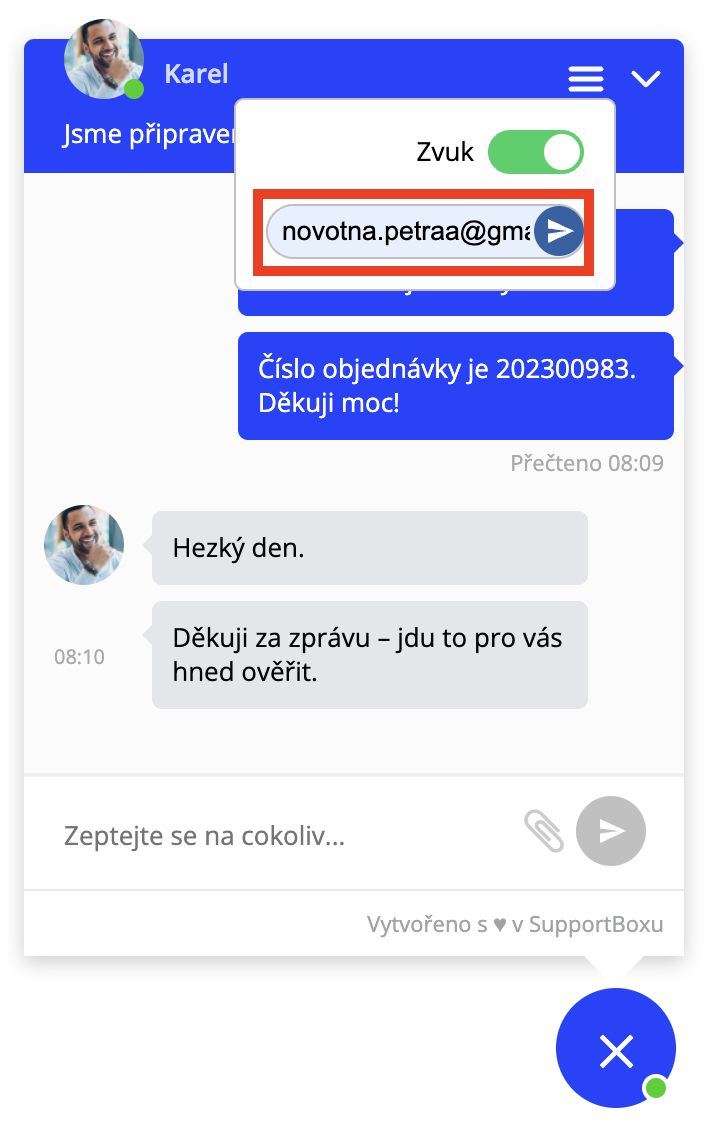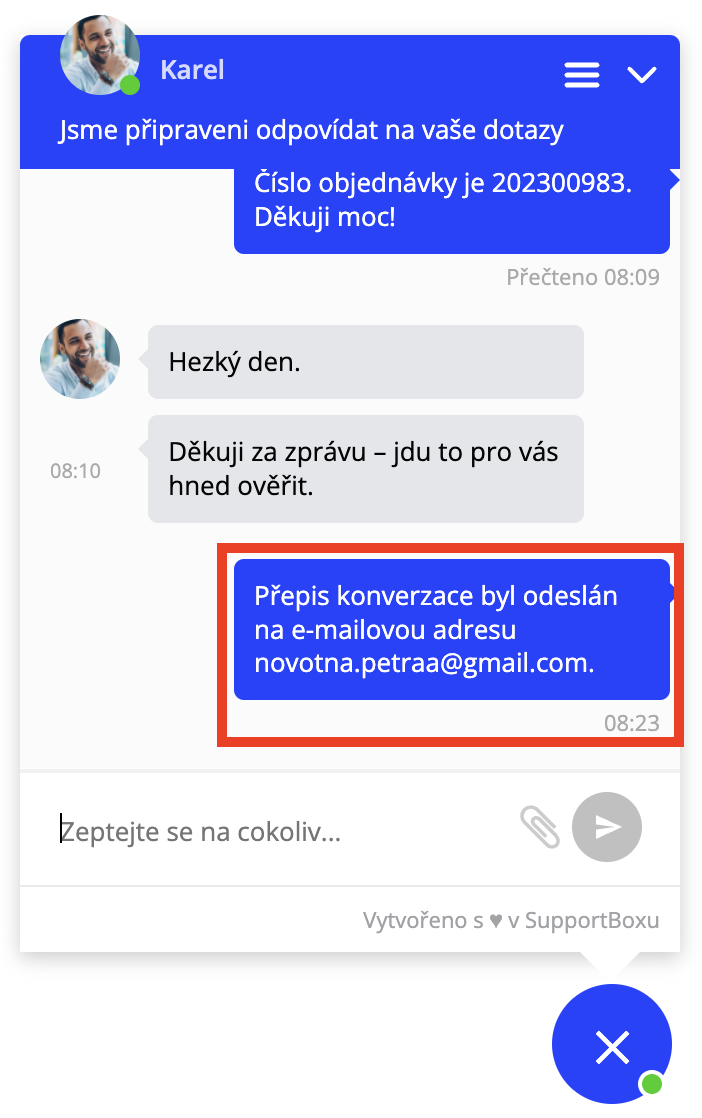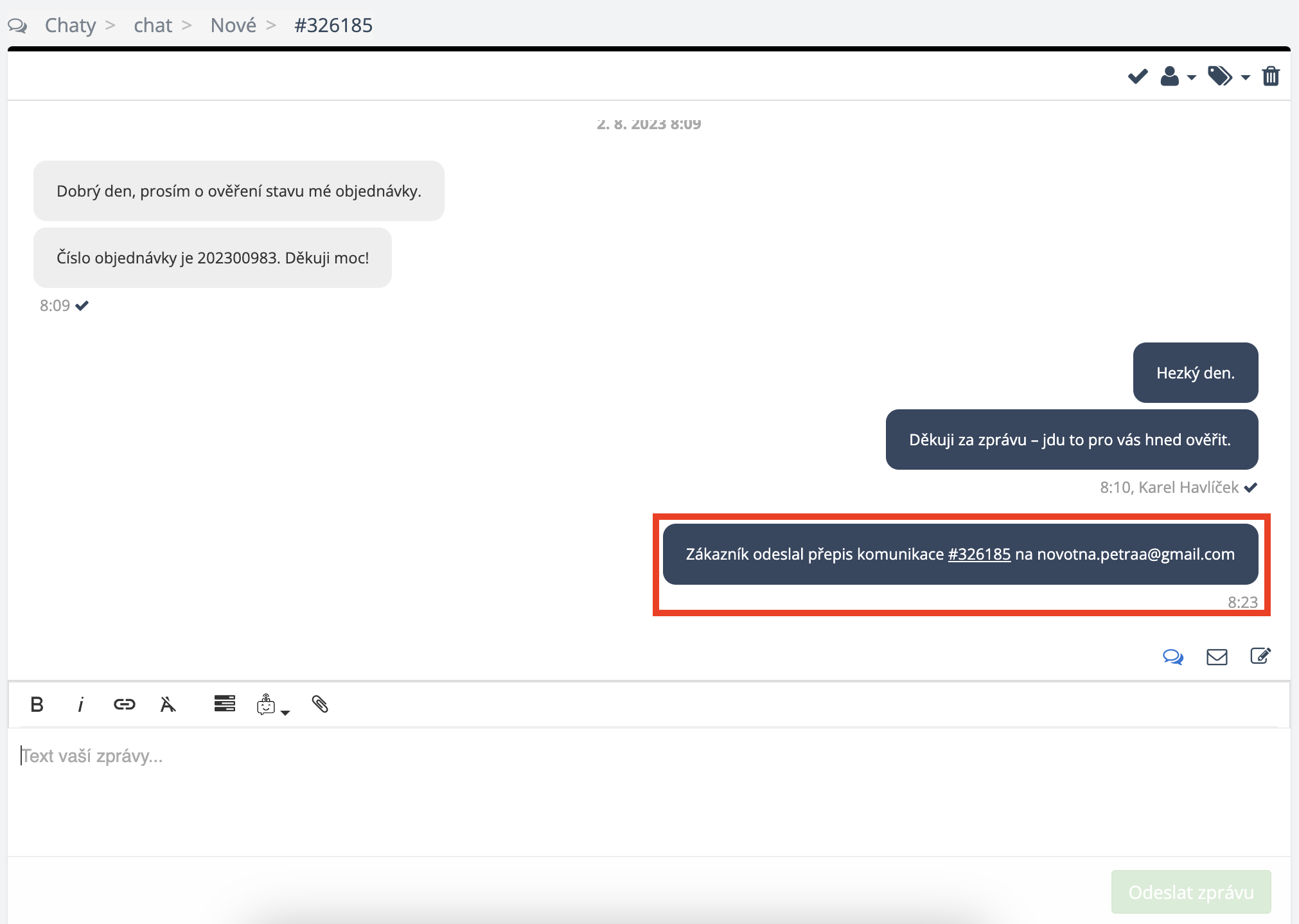Při komunikaci se zákazníkem na live chatu mohou nastat nejrůznější situace. Například pokud jde o dotaz zákazníka, který nedokážete vyřešit okamžitě, bude se vám hodit možnost jednoduché přeměny komunikace z chatové na e-mailovou.
Také je třeba zohlednit situace, kdy vám zákazník zanechá na live chatu zprávu, když nejste k dispozici a jste offline, nebo když si vyžádá zaslání přepisu live chatu do e-mailu.
SupportBox je helpdeskový nástroj, který vám šetří čas a pomáhá vám pracovat efektivně. Přesně z toho důvodu je připraven vám pomoci řešit pohodlně i všechny tyto situace na live chatu pomocí funkce Odeslat konverzaci na live chatu e-mailem.
Nastavení funkce Odeslat konverzaci na live chatu e-mailem
Než začnete funkci naplno využívat je dobré si vše připravit a nastavit.
Pro každý live chat se tato funkcionalita nastavuje zvlášť a je to otázka jen několika kliknutí. Bude potřeba vyplnit jen dvě políčka:
- E-mailová adresa pro odpověď z live chatu
- Jméno pro odpověď z live chatu
Vlevo dole klikněte na ikonu ozubeného kolečka a vyberte live chat, kde budete funkci nastavovat.
Hned v první záložce Všeobecné uvidíte obě pole, které bude třeba nastavit.
V poli E-mailová adresa pro odpověď z live chatu vyberte z dostupné nabídky e-mailovou adresu (schránku), ze které má odesílání probíhat. Případně můžete zadat i vaší vlastní e-mailovou adresu.
V druhém poli Jméno pro odpověď z live chatu vyplňte jméno, které se má zobrazovat u vámi odeslaných konverzací.
Jakmile budete mít nastaveno a vyplněno klikněte na tlačítko Upravit.
Kde funkci Odeslat konverzaci na live chatu e-mailem najdete
Funkce Odeslat konverzaci na live chatu e-mailem je k dispozici vždy v detailu online i offline live chatu. Jde o ikonu obálky v pravé spodní částí pod chatovacím oknem.
Jakmile na ikonu kliknete zobrazí se vám nabídka možností, kam můžete konverzaci na live chatu e-mailem odeslat:
- Zákazníkovi
- Interně
Odeslat konverzaci na live chatu e-mailem zákazníkovi
Jako první možnost se vám nabídne odeslání konverzace na e-mail zákazníkovi.
Pokud se zákazníka podaří identifikovat a získat jeho e-mailovou adresu, hned v dalším řádku se vám tato adresa automaticky doplní. V případě, že e-mailová adresa nebude doplněná automaticky, bude nutné ji vyplnit ručně. Samozřejmě i automaticky doplněnou e-mailovou adresu můžete kdykoliv upravit podle toho, na jakou adresu si zákazník vyžádá informace poslat.
Dále stačí už jen připravit a napsat odpověď pro zákazníka do textového pole a jakmile budete mít hotovo, zprávu odešlete kliknutím na tlačítko Odeslat zákazníkovi na e-mail.
Po odeslání uvidíte vaši odpověď, kterou jste zákazníkovi poslali, přímo v chatovacím okně.
Zákazníkovi se vaše reakce dorazí klasicky do jeho e-mailové schránky včetně kompletního přepisu live chatu.
SupportBox tip: Pro jednodušší identifikaci zákazníků doporučujeme v Chování vašeho live chatu nastavit možnost Ptát se uživatele na podrobnosti u online stavu operátorů.
Odeslat konverzaci na live chatu e-mailem interně
V případě, že z nabídky zvolíte druhou možnost a sice odeslání konverzace na live chatu interně, vytvoříte si klasický e-mailový ticket. Přeměníte tak chatovou komunikaci na e-mailovou. V praxi to znamená, že vaší reakci pak bude potřeba sepsat do vytvořeného ticketu, a nikoliv přímo do live chatu.
Hned pod nabídkou výběru odeslání si můžete nastavit potřebné detaily k vytvoření.
Jako první vyberte schránku, do které se má ticket vytvořit.
Ve druhém poli máte nabídku operátorů, kterým lze vytvořený ticket z live chatu rovnou přidělit. Nabídka operátorů se aktualizuje vždy podle konkrétních pravomocí operátorů ve vybrané schránce.
Další pole je určené pro e-mailovou adresu zákazníka. I zde platí, že pokud se zákazníka podaří identifikovat a získat jeho e-mailovou adresu, doplní se automaticky. Pokud nebude předvyplněná automaticky bude třeba adresu doplnit ručně. Adresy můžete libovolně měnit a editovat podle potřeby.
A poslední pole slouží k přidání poznámky, která slouží jen a pouze pro vás – operátory – a k zákazníkovi se nikdy nedostane. Pole je volitelné, takže pokud žádnou poznámku přidat nechcete, nemusíte, a stačí vytvoření ticketu z live chat potvrdit kliknutím na tlačítko Vytvořit interně.
Po odeslání e-mailu interně uvidíte celkové shrnutí nového ticketu, přímo v chatovacím okně včetně odkazu na ticket.
Nový ticket se zobrazí ve zvolené schránce a složce Nové. Pokud jste nový ticket rovnou přidělili sobě nebo někomu z kolegů, zobrazí se ve zvolené schránce a přímo v jeho složce Moje.
Přímo v detailu ticketu uvidíte přepis live chatové komunikace včetně poznámky a dalších důležitých informací, které budete k vyřízení požadavku potřebovat.
Zároveň, pro lepší provázání celé komunikace a udržení maximálního kontextu, uvidíte také hlášku, která vás upozorní na to, že ticket navazuje na konkrétní chatovou konverzaci. V hlášce je uveden i odkaz prostřednictvím, kterého se vy nebo kolega jednoduše prokliknete zpět do detailu live chatu. Provázání funguje oběma směry, ale pouze pokud ticket vytváříte interně (pokud zákazníkovi rovnou odpovídáte a on vám poté odpoví, provázání s odkazem k dispozici mít nebudete).
Dále už s ticketem lze pracovat jako s běžným e-mailových ticketem.
Zákazník není online. Jak mu chcete odpovědět?
Během komunikace se může stát, že zákazník opustí live chat (ať už jsou jeho důvody jakékoliv).
Na skutečnost, že Zákazník opustil chat jste upozorněni přímo v live chatu.
Zároveň si v tuto chvíli můžete sami zvolit, zda si přejete zákazníkovi odpovědět přímo do live chatu i přesto, že jej opustil – vaše reakce bude na zákazníka čekat přímo v live chatu, akorát pozor na to, že zákazník se musí vrátit zpět na váš web a live chat si opět otevřít, aby si reakci přečetl – nebo zda mu odpověď pro jistotu pošlete rovnou do e-mailu, abyste měli jistotu, že mu vaše reakce dorazí bezpečně do jeho schránky.
Zákazník si může poslat přepis konverzace na e-mail
Každý zákazník, se kterým komunikujete, si může celou konverzaci na live chatu nechat přeposlat na libovolnou e-mailovou adresu jako přepis komunikace.
Udělá to jednoduše kliknutím na ikonu hamburgeru na pravé straně live chatu. V nabídce uvidí možnost pro vypnutí/zapnutí zvuku live chatu a hned pod tím je mu k dispozici pole pro zadání e-mailové adresy, na kterou se má přepis konverzace poslat.
Stačí tedy, aby zákazník do pole Přeposlat na e-mail zadal jeho adresu a přepis odešlal kliknutím na tlačítko Odeslat.
Obratem se přepis odešle a v detailu live chatu se zobrazí potvrzení, že byl přepis odeslán a na jakou adresu.
Přepis konverzace v e-mailu zákazníka pak bude vypadat například jako na naší ukázce níže.
Hlášku o odeslání přepisu zákazníkem budete mít k dispozici i vy jako operátor, aby bylo jasně viditelné, že zákazník tuto akci provedl.
Je vám něco nejasné? Neváhejte se zeptat, rádi pomůžeme.